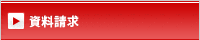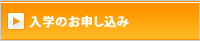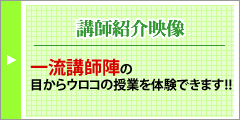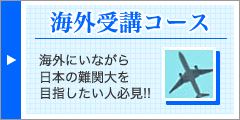ブログ
2019年 8月 17日 9月スタートの申し込み締切まであと8日
東進ハイスクール在宅受講コースをご検討頂いている皆様へ
9月スタートの申込締切は、8/25(日)です!
フリーダイアル(0120-531-104)へのご連絡が、一番早くお手続きできます。
ご連絡お待ちしております。
2019年 8月 16日 受験生時代の夏休みの一日を紹介します!(私大編)
今回も前回に引き続き、担任助手が受験生時代に送っていた夏休みの一例を紹介します!
今日は私立大学編です。ぜひ参考にしてみて下さい。
私は在宅受講コースに所属していたので自宅で1日15時間は勉強していました。
ポイントは、①受験科目を必ず毎日勉強すること、②午前は英語、午後は国語、夜は日本史と、時間を決めて勉強のルーティーン化をはかっていたことの二点です。
6:30-12:00 英語
12:00-13:00 休憩
13:00-17:00 国語
17:00-18:00 休憩
18:00-24:30 日本史
夏休み中は学力の伸びを感じることができなくて不安になることもあるかもしれません。それでも絶対に志望校を変えないでください。妥協をしないことが大切です。
早いところでは、再来週から学校が始まるところもあるかもしれませんが残りも頑張りましょう!
2019年 8月 14日 センターまであと156日
8月も半ばを迎えますね。
あと1週間もしないうちに、学校が始まる人もいると思います。
ここで、夏休み後の動きを確認し、現在の学習をいまいちど見直してみましょう。
「いまの自分の学習ペースは適切なのか」「必要な勉強をできているのか」を考えるための基準になるのが、センター試験です。
センター試験まで、あと156日です。
月にして、約5ヶ月に相当します。
5ヶ月も先のセンター試験ですが、受験生には、「8月のセンター試験本番レベル模試で本番の目標点を突破しよう!」と言っています。
それは、国公立二次・私大の試験対策に十分な時間を割くためです。そのためにも、夏休みにはセンター試験を完成させておく必要がありますよね。
こちらにも書いてある通り、苦手分野を夏休み明けに持ち越すのは、非常にリスクが高いです。センターで苦手がある人は、この夏に潰しておきましょう!
ここまでセンターの話を中心にしてきましたが、それと平行して国公立二次・私大の試験対策もはじめる必要があります。
「まだ理科(社会)が終わっていない!」という人もいるかもしれませんが、できる科目から解いていきましょう。
夏休みから大学の過去問を解いていく理由については、こちらで書いています。ぜひ読んでみてください。
低学年も、来年、再来年を見越して勉強する必要があります。
「共通テストまで1年を切る」という意味で、現在の高2生にもセンター試験までの日数を意識して欲しいです。
「何をすべきか分からない」「自分の計画が合っているか知りたい」という人は、遠慮なく相談してください。
夏休みのうちに、やるべきことをやり切って、二学期(9月)を迎えましょう!
2019年 8月 13日 最新のお知らせ
東進ハイスクール在宅受講コースで学習している生徒の皆様にメールマガジンを配信しました。
今回のメールマガジンの担当は担任助手の中村です。
学習TOPICSは、
【受験生】
・第2回8月東大本番レベル模試のお知らせ
【全学年】
・高速マスター基礎力養成講座を活用しよう
以上の2本立てとなっています。
名言では哲学者スピノザの名言を取り上げています。
届いていない方は、0120-531-104までご連絡ください。
次回配信予定日は8月19日です。
2019年 8月 12日 夏期合宿 参加者インタビューvol.2
前回に続き、東進の夏期合宿ついて、実際に参加した在宅受講コースの受験生に聞いてみました!
Q. 合宿に行ってどうだった?
「周りの空気、受験に対する意識が、まったく違うな」と感じました。
私が通っている工業高校では、受験をする人も少ないです。志望校合格を目指して頑張るたくさんの受験生から刺激をもらいました!
Q. 合宿で大変だったこと
とにかくずっと勉強していました。
合宿場所に行くバスから降りると、大きな声でずっと音読。授業は朝から夜中まで続き、正直きつかったです。
また、授業の合間に確認テストや単語テストがあります。組まれたスケジュールの中で、常に集中していることが求められる学習内容でした。
Q. 合宿を通して学力は伸びた?
最初こそ、確認テストでの点数もあまり良くなく、「チームの足ひっぱっている」と思うこともありました。でも、ハードな環境にもまれ、少しずつ力がついていった実感があります。
Q. 夏休みの目標!
合宿の感覚を忘れず、毎日15時間以上勉強します!
–担当中村から-
合宿お疲れさまでした!
いつもと違う環境で大変だったと思います。
それでも最後までやりきった自分に誇りを持ってください!
合宿を経て様々な刺激を周りから得たと思います。合宿で得たものを忘れずに、今後もより一層頑張っていきましょう!
2019年 8月 7日 受験生時代の夏休みの一日を紹介します!(国立大学編)
今回は担任助手が受験生時代に送っていた夏休みの一例を紹介します!
今日は国立大学編です。ぜひ参考にしてみて下さい。
当時は東進の校舎に通っていて、1日16時間は勉強していました。
6:00 起床
7:00 電車に乗って予備校へ。暗記を中心に勉強!
8:00-13:00 勉強
13:00-14:00 休憩
14:00-22:30 勉強(途中、休憩をはさむ)
22:30-23:30 帰宅。暗記科目の復習!(朝の復習ですね)
24:00-1:00 一日の復習
一見ハードですが、国立大学に合格する生徒はこのくらい勉強しています。短い時間集中すればこんなにやらなくても良いと思う人もいるかもしれませんが、実際このくらいの時間を勉強してようやく5時間ほど集中した勉強時間を得られます。
夏休みは苦手を克服する最後のチャンスです。
苦手を克服したという意識を持つということが大事です。二学期に苦手分野を持ち込んでしまうと非常に焦りが生じ、苦手克服を諦めて、受験期にそのまま突入してしまいます。
不安要素を取り除くという意味でも、夏休みは非常に重要です。夏休み中盤で気が抜けてしまう時期かもしれませんが、しっかりと気を引き締めて頑張りましょう!
2019年 8月 5日 高速マスター講座 7月月間ランキング
7月月間の高速マスター講座 実施数ランキングを掲載しています!
このランキングは、
高速マスター講座を取得している皆さんが、どれだけテストモードを使い実施したかを表します。
対象の科目は、高速マスター講座内の全科目です!
さて、今月の1位の生徒は6,200問実施しました!
かなり実施数が減ってしまいました。
校舎では、週で10,000問行くことがあります。
夏休みは校舎に負けないくらい実施してみましょう!
英単語に自信がある方も、再確認として実施してみてくださいね!
スマホアプリでも高速マスター講座の受講が出来ます!隙間時間などを利用して、どんどん実施しましょう!
Google Playストア、App Storeでダウンロード可能です!
☆スマホアプリで高速マスター講座を進める上での注意点☆
スマホアプリを起動したら
↓
「東進学力POS」をクリック!
↓
生徒ID、パスワードを入力し、ログイン
↓
学習開始!
この手続きをしないと、学力POSに学習状況が反映されません。必ずログインしてから始めましょう!
分からない場合は、在宅受講コースまでお電話下さい!
2019年 8月 5日 夏休みから過去問対策をしよう!
東進では、夏休みから本格的に大学の過去問に取り組むことを推奨しています。
それにはいくつか理由がありますが、
なによりも「入試問題の対策にはものすごく時間がかかる!」ということです。
過去問演習は、傾向を知るだけでなく、答案作成能力を高める練習です。
傾向を把握し、添削を受けてポイントを理解する。それを答案に落とし込む練習(=演習)を重ねることで、学力を伸ばすことができます。
では、一体どれ程の時間がかかるのでしょうか?
それを確認する為に、まずは必要な志望校対策に必要な演習量についてお話します。
志望校合格のためには、10年分の過去問を3周する必要があります。
1周目で出題傾向や時間感覚を掴み、
2周目で時間内に正確な答案を書けるようにし、
3周目では実際の試験時間よりも短い時間内で解ききるようにする、
という流れになります。
一度でも過去問を解いたことがある人は分かると思いますが、ここまでやり切るには、相当な時間がかかります。
東進の過去問演習講座を実施している場合、1年分の過去問を解き、解説授業や添削を受けて復習までするには、大体1週間程かかります(学校がある時)。
そう考えると、1周するだけでも約10週間かかることになります。
この夏休みから過去問に取り組む理由は、ここにあります。
早くから取り組むことで、2次・個別試験の対策を十分に行いましょう!
夏休みでは最低でも、1周目までを完了させましょう。
そうしたら、傾向を把握すると同時に、自分の苦手な分野も分かってくると思います。
9月以降はそこを補強しつつ、過去問も2周目に入り、より良い答案作成の練習を進めます。
1周目を終えたところで、「もっと演習をしたい」という方には、単元ジャンル別演習がおすすめです。単元ジャンル別演習については、こちらをご覧ください。
この単元ジャンル別演習には、受講の修了判定テストや模擬試験、過去問演習講座のデータが必要です。これらのデータを基にして、演習の優先順位を出しているためです。
限られた時間の中で、合格可能性を高めるためにも、この夏から本格的に、過去問演習講座に取り組みましょう!
2019年 8月 2日 夏期合宿 参加者インタビューvol.1
東進では毎年、夏期合宿を開催しています。
合宿に参加したばかりの在宅受講コースの受験生に、夏期合宿について聞いてみました!
Q. 合宿に行ってどうだった?
とても進歩を感じられた!
これまでももちろん頑張っていましたが、合宿に参加することで、自分を大きく上回る、受験生の努力量を知ることができました。また、みんな集中力が高かったので、 驚きました。
高1、高2生にもおススメ!
辛いけど得られるものがそれ以上に多い合宿でした。僕の場合、周りの努力量を知ることができたことがその一つでした。
こういった、自分一人では気付きえない課題を発見し、正面から向き合うことができたのはこの合宿のおかげだと思っています。
受験生の僕でもつらかったけど、自分の成長をしっかり感じられたので、高1.2生の子たちが参加したら、もっと大きな成果を得られると思います。
迷っている方は、ぜひ来年、参加してみてください!!!
Q. 志指導ってなに?
将来の夢を描くこと
東進では、「大学合格は夢への中間目標」としています。
そのため、合宿では勉強だけでなく、自分の将来について改めて考え、それを文字に起こす時間もありました。
僕は音楽が好きなので、なにか音楽に、根本的に関わる仕事がしたいと考えています。
大好きな音楽に関わることで自分が幸せになれば、他者を幸せにすることにも繋がると信じて、大学で学びたいです。
こうして将来の夢を描くことで、「そのために今、受験勉強を頑張ろう」と思えました。
Q. 毎回のテストはどうだった?
テストは最高49点!
おしかったです!!!
満点まであと1点でした!
最短距離の復習ができれば満点をとれたかもしれません。
伸び率の賞をもらえた!
満点は逃しましたが、毎回がんばって取り組んだおかげで、伸び率の賞を頂けました!
Q. チームでいてよかったことは?
東進の合宿では、チームに分かれ、担任の先生がついています。
担当先生がいつでも助けてくれる!
分からない問題があると、担当の先生がフォローしてくれます!
また、ずっと一緒にいるので、心がおれている時などは、さりげなく励ましてくれました。
ハードな合宿も、仲間と一緒に楽しく乗り越えられる!
授業時間外も同じ部屋で過ごすチームメンバーは、明るい人が多く、笑って楽しく過ごすことができました!
Q. この夏の目標!
合宿での努力を継続させ、この夏はさらに頑張ります!
●通期講座の完了
●高速基礎マスター講座の熟語、文法まで完了させる
●過去問演習講座に取り組む
-担当菅原から-
合宿の5日間を通して英語力はもちろん、同じ受験に向けて努力する他の受験生から刺激を受け、勉強に向かう精神力も大きく成長したのではないかと思います。
これからの勉強に、この経験を活かし、第一志望校合格を勝ち取ることができるようにこれからも応援しています!